iOS 15 đã giới thiệu một giao diện Safari được thiết kế lại hoàn toàn mới cho cảm giác hiện đại hơn. Chẳng hạn, thanh địa điểm (thanh tìm kiếm) đã được chuyển xuống đáy màn hình. Apple nghĩ rằng giao diện này sẽ mang đến một số lợi thế. chẳng hạn như việc thao tác bằng một tay trên màn hình lớn sẽ dễ dàng hơn.
Tuy nhiên phản hồi thực tiễn từ cộng đồng người sử dụng cho thấy, việc đặt thanh địa điểm ở đáy màn hình khiến nhiều người cảm thấy lạ lẫm, khó làm quen, và sẽ cho cảm giác không được thuận lợi khi sử dụng.
Nếu bạn cũng cảm nhận ra như vậy, và muốn thanh địa chỉ của Safari xuất hiện lại ở đầu màn hình — giống như đa số các trình duyệt web khác — vậy đây là cách thiết lập.
Trước tiên, hãy mở ứng dụng Settings (Cài đặt) bằng phương pháp nhấn vào biểu trưng bánh răng trên màn hình chính.

Trên giao diện Settings mở ra, cuộn xuống và bấm chọn mục “ Safari ”.

Tiếp theo, điều phối đến phần “ Tab ”, và chuyển thiết lập ngày nay thành “ Single Tab ” (Tab đơn). 
Lập tức, bạn sẽ thấy thanh địa chỉ xuất hiện trở lại ở đầu giao diện Safari 1 cách quen thuộc.
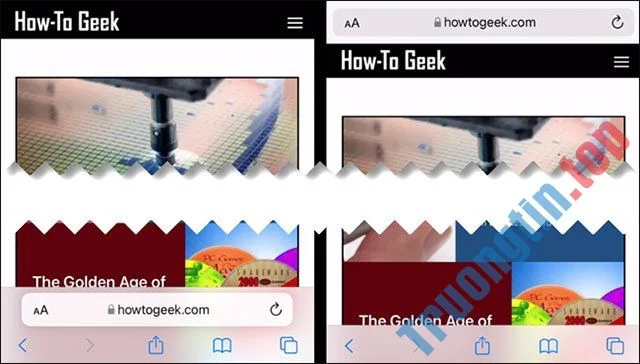
Thao tác thiết lập này chỉ chuyển thanh địa chỉ từ đáy lên đầu màn hình, hoàn toàn không ảnh hưởng đến nhiều khu vực khác trên giao diện mới của Safari. Do đó, hãy cứ thiết lập và sử dụng theo cách mà bạn cảm nhận thấy thoải mái nhất.
Chúc bạn luôn có được dùng thử tốt với Safari!
- Cách ẩn địa điểm IP khỏi trình theo dõi trong Safari trên iOS 15
- 4 cách mở tab riêng tư (ẩn danh) trong Safari trên iPhone và iPad
- Cách sử dụng Tab Groups trong Safari trên iOS 15
- Vô hiệu hóa tính năng Website Tinting trong Safari trên iOS 15
Safari,trình duyệt,thanh địa chỉ,ios 15,thiết lập thanh địa chỉ Safari
Nội dung Cách thiết lập thanh địa chỉ nằm ở đầu màn hình trên Safari cho iPhone được tổng hợp sưu tầm biên tập bởi: Tin Học Trường Tín. Mọi ý kiến vui lòng gửi Liên Hệ cho truongtin.top để điều chỉnh. truongtin.top tks.
Bài Viết Liên Quan
Bài Viết Khác
- Sửa Wifi Tại Nhà Quận 4
- Cài Win Quận 3 – Dịch Vụ Tận Nơi Tại Nhà Q3
- Vệ Sinh Máy Tính Quận 3
- Sửa Laptop Quận 3
- Dịch Vụ Cài Lại Windows 7,8,10 Tận Nhà Quận 4
- Dịch Vụ Cài Lại Windows 7,8,10 Tận Nhà Quận 3
- Tuyển Thợ Sửa Máy Tính – Thợ Sửa Máy In Tại Quận 4 Lương Trên 10tr
- Tuyển Thợ Sửa Máy Tính – Thợ Sửa Máy In Tại Quận 3
- Dịch Vụ Cài Win Đường Hương Lộ 80 Huyện Bình Chánh
- Nạp Mực Máy In Đường Nguyễn Duy Quận 8
- Cách sửa lỗi khi dùng iSpring Suite
- Cách thay đổi kích thước phông chữ của trang web trong Google Chrome
- Bán Dây Nguồn Máy Tính Huyện Hóc Môn – Giá Rẻ Uy Tín








